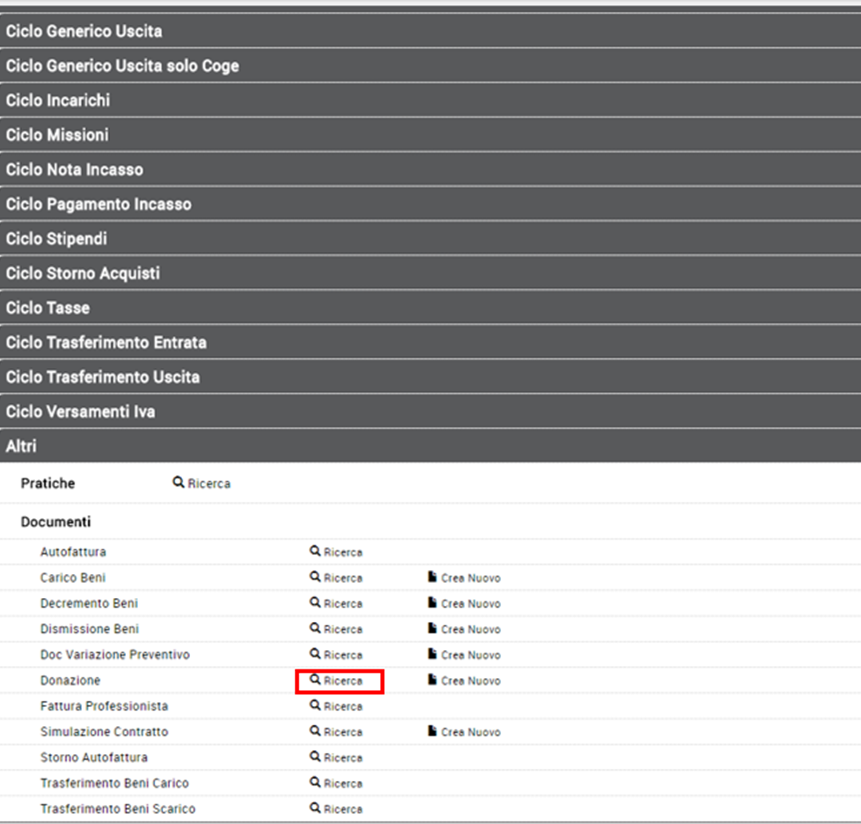
Il documento gestionale di donazione permette di registrare i carichi in inventario di beni donati all'Ateneo. Dalla versione 15.11.00 viene modificata la gestione del dg donazione, infatti i beni caricati dalla versione indicata sono soggetti al processo di ammortamento (ovviamente se appartengono ad una categoria soggetta al processo di calcolo ammortamento).
I beni caricati prima dell'esercizio 2015 con il dg donazione permangono non ammortizzabili, mentre i beni caricati dall'esercizio 2015 saranno ammortizzati. Non è quindi necessaria alcuna opera di riqualificazione dello storico. Il DG di donazione permette di valorizzare le estensioni COGE e INVENTARIO, generando una scrittura coge di PRIMA e un carico in inventario confermato.
La scrittura coge che si genera dal DG donazione segue una regola particolare nella determinazione del conto COGE di contropartita, infatti il sistema ignora la voce di contropartita imputata nell'estensione coge e utilizza quella che è configurata nel parametro di configurazione PRM_COGE/ VOCE_DONAZIONE.
Le ultime versioni del Manuale Tecnico Operativo stabiliscono che la voce da inserire in Avere in caso di donazione di bene durevole è sempre un Ricavo Esercizio.
La scrittura coge che si registra sarà del tipo IMMOBILIZZAZIONI @ RICAVO STRAORDINARIO
La causale di inventario da utilizzare sarà del tipo movimento DONA usabile solo dal DG di donazione, e non visibile dagli altri DG che consentono di effettuare il carico in inventario (Fattura, generico, carico bene).
E bene precisare che dopo aver caricato il bene in inventario è necessario inserire i dati analitici del bene (da Inventario » Registrazioni » Associa bene a coordinate analitiche) caricando le coordinate analitiche come UA, voce coan e progetto.
Da percorso Documenti gestionali » Accesso per Cicli >> Altri è possibile visualizzare oppure caricare un nuovo documento gestionale di tipo donazione.
RICERCA
Si apre la finestra "Scelta contesto": inserire i dati obbligatori:
- "Anno"
- "Unità Organizzativa".
Per inserire l’Unità Organizzativa cliccare sul pulsante accedere all'elenco delle Unità disponibili. La ricerca interna può avvenire sia sfogliando una pagina alla volta sia con il pulsante [Filtra].
Il pulsante [Filtra] viene utilizzato per restringere la ricerca, che può avvenire tipicamente per codice e denominazione. Nel campo Codice o Denominazione inserire parte del nome, preceduto e seguito da asterisco [*] e cliccare sul pulsante [Filtra]. Per eliminare il filtro cliccare su [Annulla Filtro]. Si torna alla visualizzazione dell'intero elenco delle Unità Organizzative presenti.
Dopo aver scelto l'Unità cliccare [OK] per continuare.
Per i dettagli dell’operazione di ricerca di un documento gestionale è possibile consultare il paragrafo dedicato nell’appendice del ciclo acquisto.
N.B. Ogni scheda presente all'interno dei documenti gestionali ha delle caratteristiche comuni quali:
- i campi grigi sono compilati automaticamente dal sistema
- i campi rosa sono editabili dall'utente e si devono distinguere tra quelli obbligatori contrassegnati dall'asterisco [*] e quelli facoltativi senza asterisco.
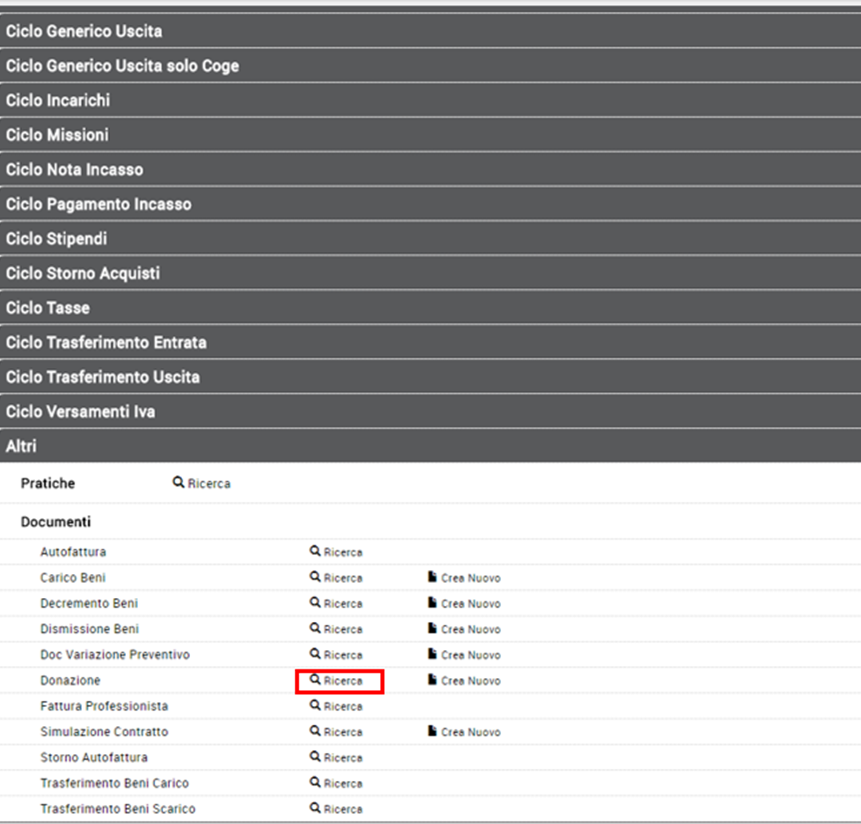
CREA NUOVO
Per accedere alla funzione di creazione di un nuovo documento di donazione, l’utente deve cliccare sulla scritta in grassetto Ciclo Altri.
Il sistema propone l’elenco completo dei tipi DG appartenenti al Ciclo Altri e l’utente può procedere alla creazione di un nuovo DG, selezionando l’icona Crea Nuovo posta a destra del tipo DG donazione (Figura 2).
FIGURA 2
Si apre la finestra "Scelta contesto": inserire i dati obbligatori:
- "Anno"
- "Unità Organizzativa".
Per inserire l’Unità Organizzativa cliccare sul pulsante accedere all'elenco delle Unità disponibili. La ricerca interna può avvenire sia sfogliando una pagina alla volta sia con il pulsante [Filtra].
Il pulsante [Filtra] viene utilizzato per restringere la ricerca, che può avvenire tipicamente per codice e denominazione. Nel campo Codice o Denominazione inserire parte del nome, preceduto e seguito da asterisco [*] e cliccare sul pulsante [Filtra].
Per eliminare il filtro cliccare su [Annulla Filtro]. Si torna alla visualizzazione dell'intero elenco delle Unità Organizzative presenti.
Dopo aver scelto l'Unità cliccare [OK] per continuare.
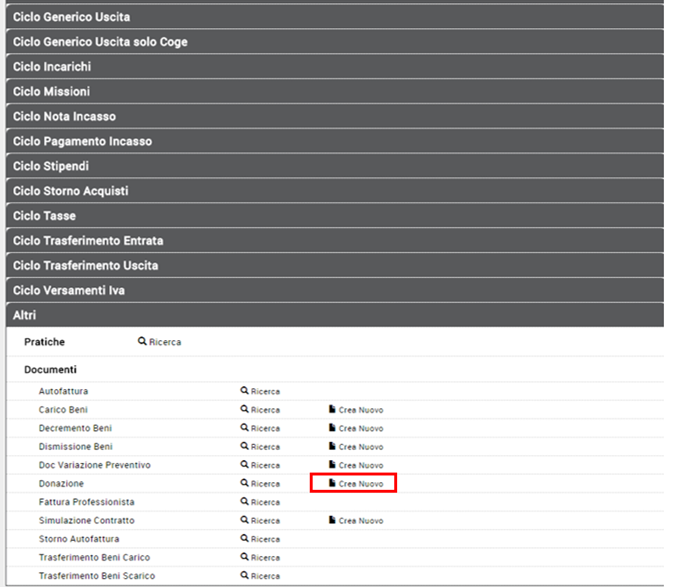
Nel documento donazione sono presenti le seguenti sezioni: Testata, Commerciale, Dettaglio e Allegati; e le sottocartelle di cartelle di dettaglio Righe, Coge , Inventario.
Nella sezione Testata vanno definiti gli attributi Data registrazione, Anno, UO numerante, Descrizione.
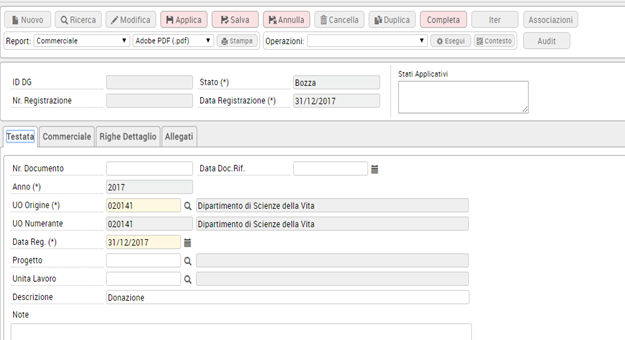
Nella sezione Commerciale si definisce se la donazione riguarda beni marcati come commerciali, promiscui oppure istituzionali
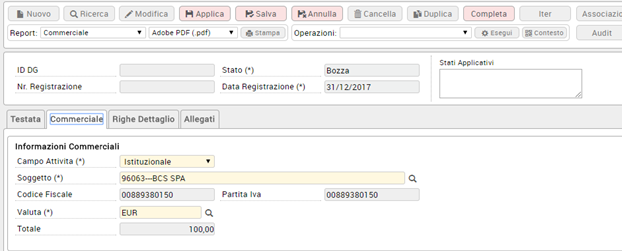
Nel dettaglio si defisce il bene servizio, la quantità e il prezzo unitario. Premere [ Calcola Valori ] per calcolare il valore del dettaglio.
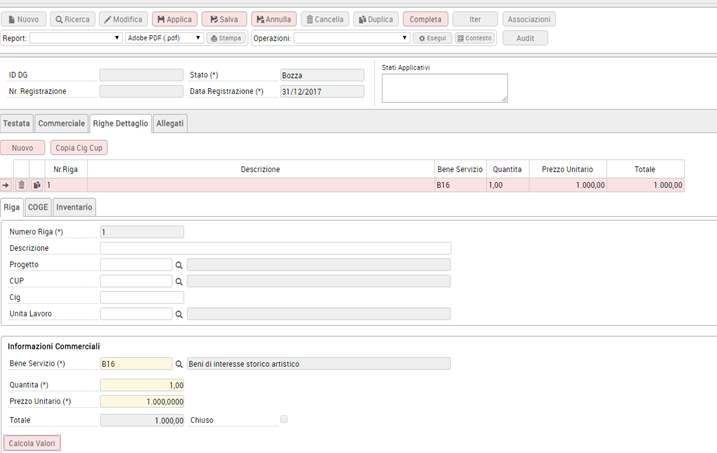
Poi creare l'estensione coge del dettaglio premendo il pulsante Crea Estensione,
in questa estensione si definiscono i dati che saranno recuperati nella scrittura coge, tranne la voce coge che non viene recuperata dalla voce presente nell'estensione ma dalla voce presente nel parametro.
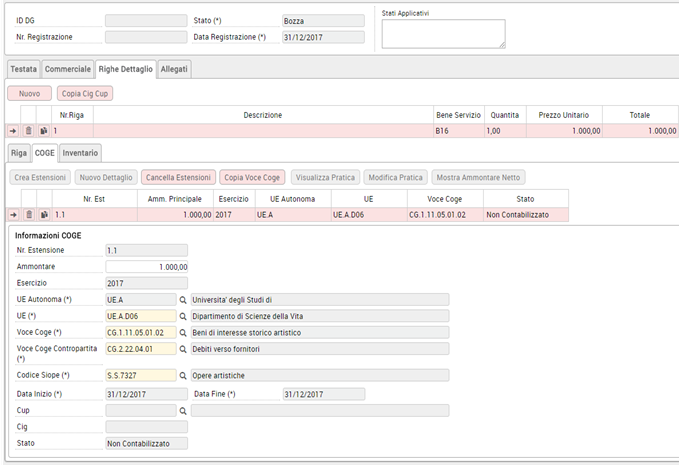
poi occorre inserire l'estensione inventario, il sistema recupera i dati necessari per effettuare il carico
se il parametro DATI_CARICO_INVE_OBBL è spento sono esposti i seguenti attributi
Tipo Carico Scarico / Codice Inventario / Categoria / Spazio
se il parametro DATI_CARICO_INVE_OBBL è attivo sono esposti anche gli attributi
data inizio ammortamento / Immobilizzazione / Descrizione bene / Annualità ammortamento / Annnualità ammortamento fiscale / CIB
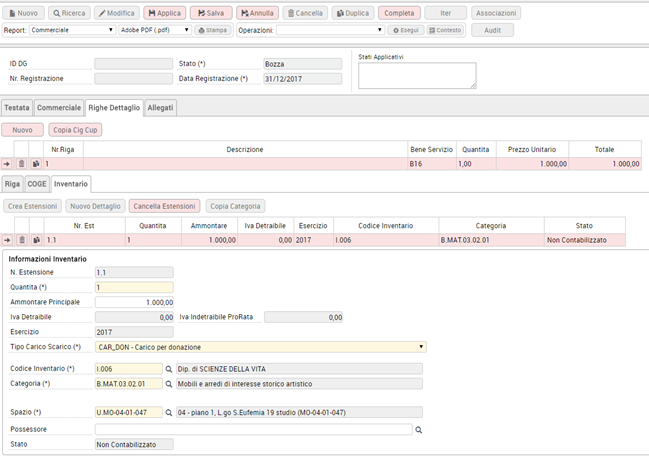
Dopo aver salvato il documento gestionale il sistema permette due azioni di motore la contabilizzazione coge con scrittura prima e la contabilizzazione in inventario con scrittura di carico.
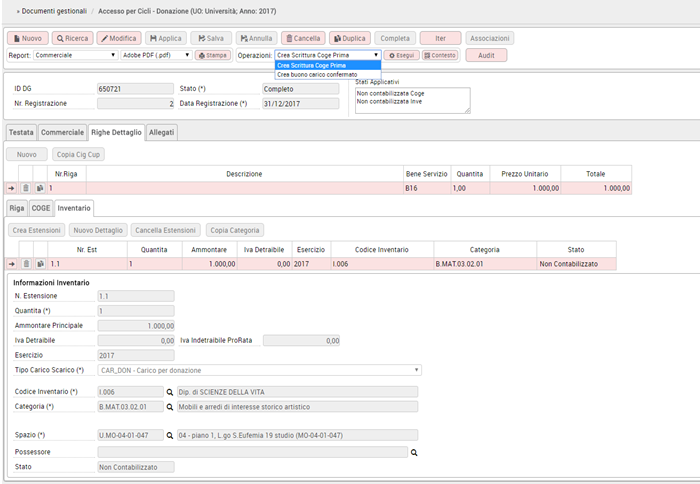
DIRITTI
DG90_DONAZIONE_ASSOCIATE
DG90_DONAZIONE_CREATE
DG90_DONAZIONE_CREATE_ASSOCIATE
DG90_DONAZIONE_DELETE
DG90_DONAZIONE_EDIT
DG90_DONAZIONE_TRANSIT
DG90_DONAZIONE_VIEW
ULTIMA VERSIONE
18.01.01.01